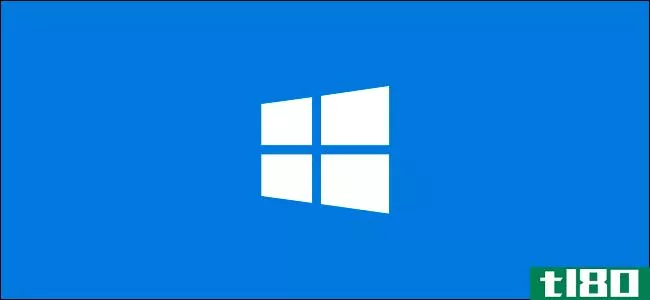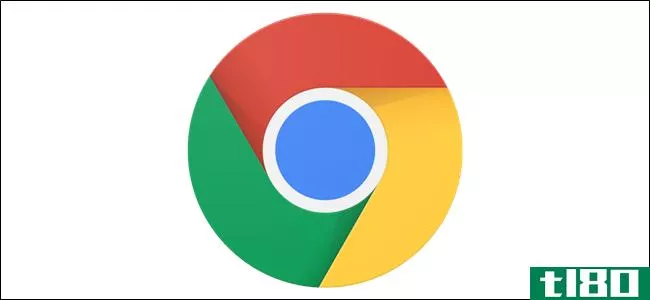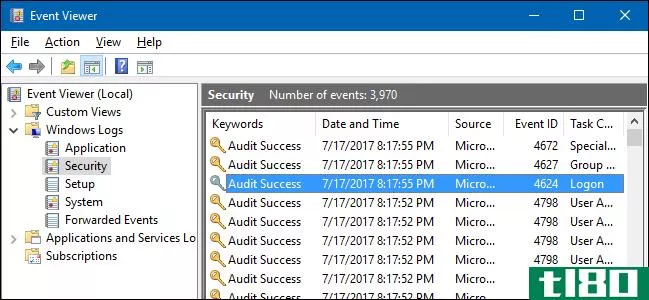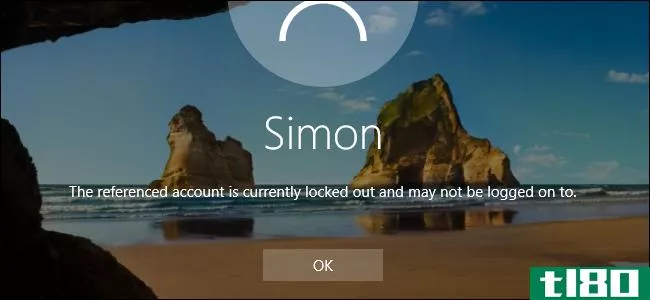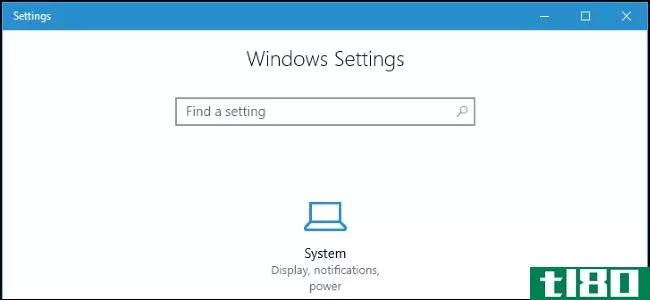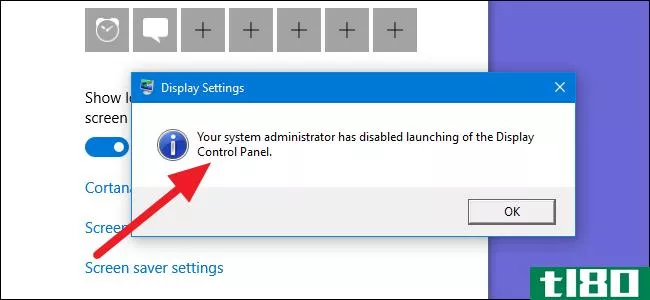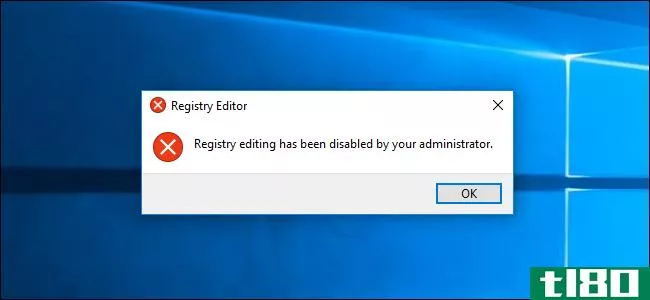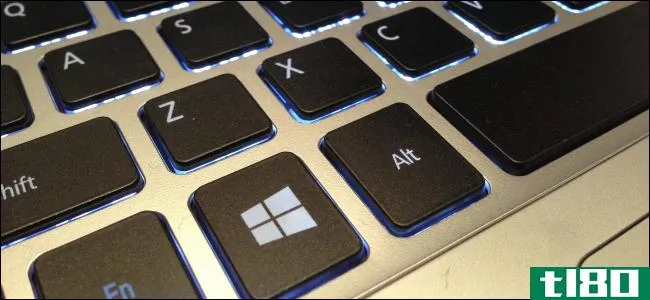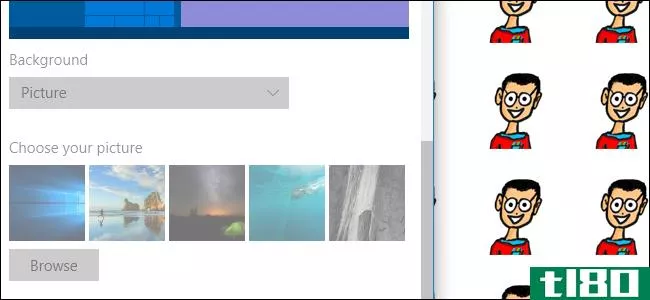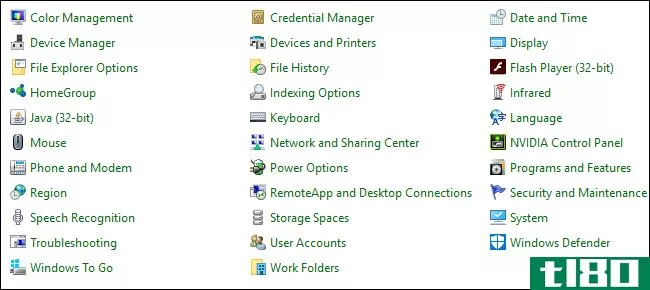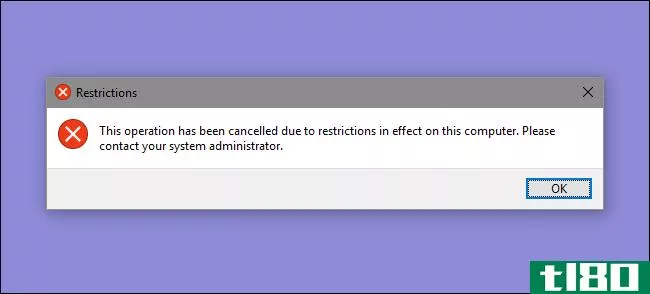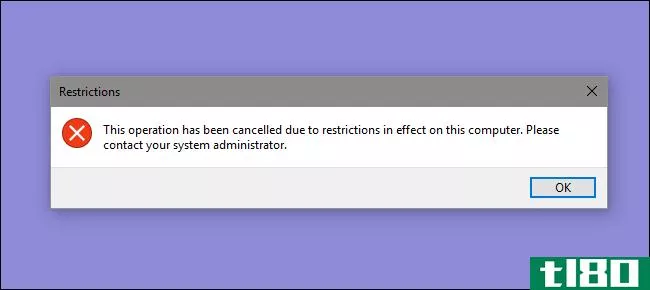如何查看哪些组策略应用于您的电脑和用户帐户
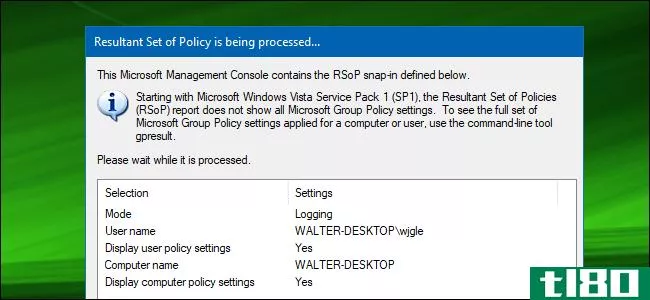
多年来,我们向您展示了许多涉及修改本地组策略的技巧和窍门。如果您想在您的电脑上看到所有有效的组策略设置,请看下面的方法。
在Windows世界中,组策略为网络管理员提供了一种向用户组或计算机组分配特定设置的方法。然后,每当组中的用户登录到联网的PC或启动组中的PC时,这些设置就会应用。本地组策略是一个略受限制的版本,它仅将设置应用于本地计算机或用户,甚至应用于一组本地用户。过去我们在这里介绍了一些技巧,这些技巧使用本地组策略来更改设置,除了编辑Windows注册表之外,其他任何地方都无法更改这些设置。如果您有更改本地组策略设置的习惯,您可能会发现在一个位置查看您所做的所有更改非常有用,而不是在本地组策略编辑器中查找。
相关:什么是Windows中的“组策略”?
注意:本地组策略仅在Windows的专业版和企业版中可用。如果使用的是Home edition,则无法访问本地组策略编辑器。
使用策略工具的结果集查看应用的策略
查看已应用于PC或用户帐户的所有组策略设置的最简单方法是使用策略工具的结果集。它不会显示应用到您的PC上的所有策略,因为您需要使用命令提示符,正如我们在下一节中所描述的那样。不过,它确实显示了您将为常规使用设置的几乎所有策略。它还提供了一个简单的图形界面,用于浏览PC上当前有效的组策略设置,无论这些设置来自组策略还是本地组策略。
要打开工具,请按开始,然后键入“理学硕士,然后单击生成的条目。
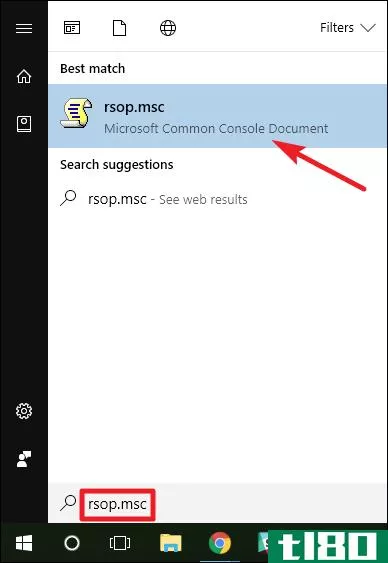
策略工具的结果集首先扫描系统以获取应用的组策略设置。
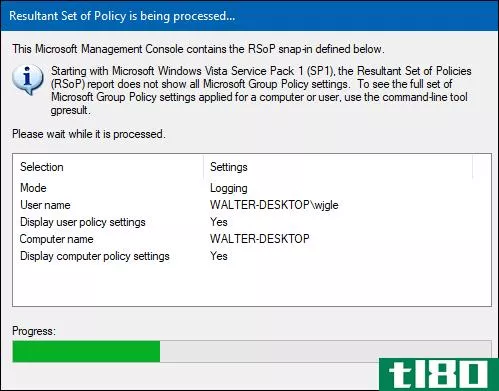
扫描完成后,该工具将向您显示一个管理控制台,该控制台与本地组策略编辑器非常相似,只是它仅显示启用的设置以及一些未配置的安全设置。
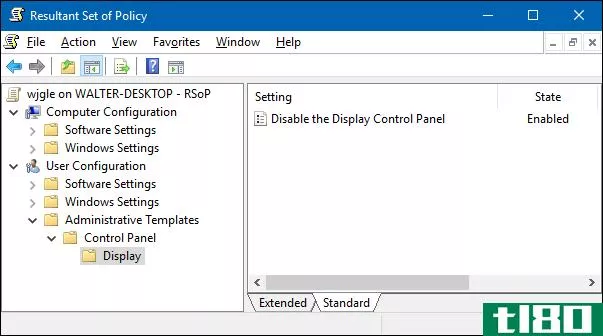
这使得浏览和查看有效的策略变得很容易。请注意,您不能使用策略工具的结果集来更改任何这些设置。您可以双击设置以查看详细信息,但如果要禁用或更改设置,则必须使用本地组策略编辑器。
使用命令提示符查看应用的策略
如果您对使用命令提示符感到满意,那么与使用策略工具的结果集相比,它确实提供了一些优势。首先,它可以显示在您的PC上生效的所有最后一个策略。其次,它将显示一些附加的安全信息,如用户所属的安全组或他们拥有的权限。
为此,我们将使用gpresult命令。必须为结果指定一个作用域,有效的作用域包括“user”和“computer”。这意味着要查看对用户和PC有效的所有策略,必须运行该命令两次。
要查看应用于当前登录用户帐户的所有策略,请使用以下命令:
gpresult /Scope User /v该命令中的/v参数指定了详细的结果,因此您将看到所有内容。向下滚动一点,您将看到一个名为“用户策略的结果集”的部分,其中包含您要查找的信息。
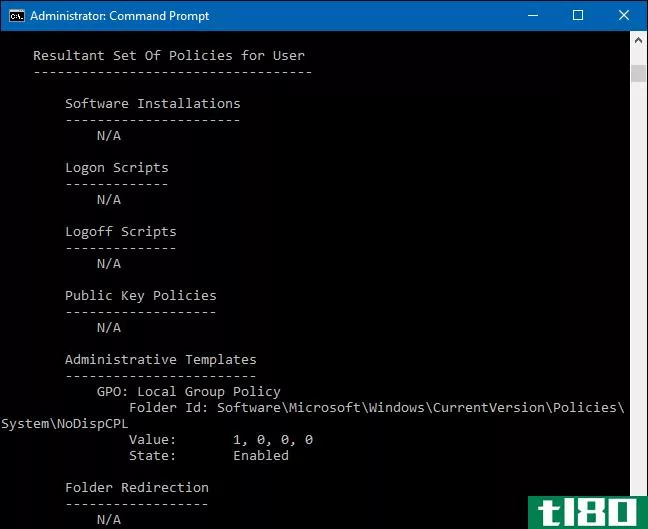
如果要查找应用于计算机的所有策略,则只需更改范围:
gpresult /Scope Computer /v如果您向下滚动,您将看到现在有一个Computer部分的策略的结果集。
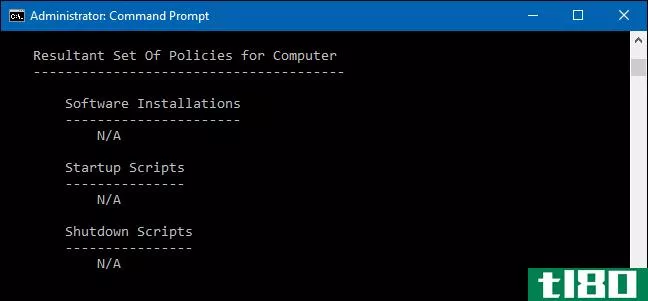
相关:如何将命令提示符的输出保存到Windows中的文本文件中
使用gpresult命令还可以执行其他操作。例如,如果希望保存报表而不是在命令提示符下查看报表,可以在这些命令中切换出/v参数,而使用/x(用于XML格式)或/h(用于HTML格式)。当然,如果愿意的话,也可以使用/v版本的命令并将其通过管道传输到文本文件。
- 发表于 2021-04-07 18:53
- 阅读 ( 221 )
- 分类:互联网
你可能感兴趣的文章
windows 10上的“拒绝访问”文件夹错误?5个简单的修复
...方法是通过文件资源管理器获得文件夹的所有权。下面是如何做到这一点。 ...
- 发布于 2021-03-17 23:57
- 阅读 ( 645 )
如何在Windows10中打开本地组策略编辑器
想知道如何在Windows中打开本地组策略编辑器吗?你来对地方了。如果你想在你的电脑上配置组策略,无论是利用酷GP技巧还是锁定你的电脑,你都需要使用这个工具。 ...
- 发布于 2021-03-23 10:55
- 阅读 ( 435 )
如何在Windows10中设置密码过期日期
...您不能重用现有密码,请键入新的安全密码)。 相关:如何创建强密码(并记住它) 因为要设置密码过期日期,请单击“使我每72天更改一次密码”旁边的框以启用此功能。 单击“保存”应用新密码和有效期。 如果更改成功...
- 发布于 2021-04-02 20:05
- 阅读 ( 199 )
如何删除windows上的chrome扩展“由企业策略安装”
...会安装这些。如果你不是这样一个组织的一部分,下面是如何删除它们。 “按企业策略安装”是什么意思? 当Google Chrome扩展说它是“由企业策略安装的”、“由管理员安装的”或“由组织管理的”时,这意味着当安装扩展时...
- 发布于 2021-04-03 16:45
- 阅读 ( 218 )
如何查看谁登录到计算机(以及何时登录)
...登录发生的时间。您还可以看到用户何时注销。 相关:如何在Windows登录屏幕上查看以前的登录信息 注意:登录审核仅适用于Windows的专业版,因此如果您有家庭版,则不能使用此功能。这应该适用于Windows7、8和Windows10。我们将...
- 发布于 2021-04-07 12:17
- 阅读 ( 151 )
如果有人试图猜你的密码,如何临时锁定你的电脑
...挂起登录尝试,至少有助于防止偶然的登录尝试。下面是如何设置的。 相关:如何让您的Windows10、8或7电脑自动登录 在你开始之前,先做几个简短的笔记。使用此设置可以让别人恶作剧你错误地输入密码几次,从而锁定你的电...
- 发布于 2021-04-07 18:09
- 阅读 ( 165 )
如何从Windows10的设置应用程序中隐藏页面
...,如果您以前从未使用过它,请考虑在开始之前阅读有关如何使用注册表编辑器的内容。当然要备份注册表(还有你的电脑!)在做改变之前。 相关:学习像专业人员一样使用注册表编辑器 点击开始并输入“regedit”打开注册表...
- 发布于 2021-04-07 19:01
- 阅读 ( 168 )
如何防止windows用户更改屏幕保护程序
...时您可能希望计算机用户不能更改屏幕保护程序。下面是如何防止它发生。 也许你有一个小企业的电脑设置,你想确保员工没有设置不适当的图像或文字的屏幕保护程序。也许你有一个客户可访问的信息亭电脑上,你宁愿自己...
- 发布于 2021-04-08 10:19
- 阅读 ( 143 )